Вопрос
Проблема: как удалить значок Центра безопасности Защитника Windows из панели задач Windows 10 на панели задач?
Значок Центра безопасности Защитника Windows на панели задач меня очень раздражает. Я часто случайно путаю его с настройками сети или значком динамика. Кроме того, значок часто меняет свой режим. Иногда он зеленый, иногда отмечен красным крестиком или помечен всплывающим окном. Скажите, можно ли удалить этот значок с панели задач навсегда?
Решенный ответ
В Центр безопасности Защитника Windows, часто называемый ремнем безопасности Windows, - это новая функция, представленная в Windows 10 Creators Update. Это встроенное антивирусное приложение, которое сочетает в себе несколько настроек безопасности, разбросанных по всем остальным системам Windows 10. Новый Центр безопасности Защитника Windows обеспечивает защиту от вирусов и угроз, отчет о состоянии компьютера, брандмауэр и защиту сети, контроль приложений и браузера, а также родительский контроль.
Если на вашем компьютере уже запущено Creators Update, вы, должно быть, заметили значок Центра безопасности Защитника Windows, расположенный в правой части панели задач. Этот значок предупреждает вас о состоянии компьютера, атаках вредоносных программ, опасных веб-сайтах и т. Д. Если Центр безопасности Защитника Windows обнаруживает что-то тревожное, значок меняет свое название с зеленого экрана на красный крест. Кроме того, значок часто отображает всплывающие предупреждения, которые могут сильно раздражать. Другая проблема заключается в том, что Центр безопасности Защитника Windows остается активным, даже если пользователь ПК устанавливает стороннее антивирусное ПО. Если пользователь попытается закрыть свой значок на панели задач, он / она будет неприятно удивлен, потому что единственный доступный вариант - «Открыть». К счастью, можно
удалить значок Центра безопасности Защитника Windows с панели задач довольно легко (инструкции приведены ниже). Примечательно, что при отключении значка центр не закрывается полностью. Вы сможете получить к нему доступ, открыв «Поиск», набрав «Защитник Windows» и нажав «Enter».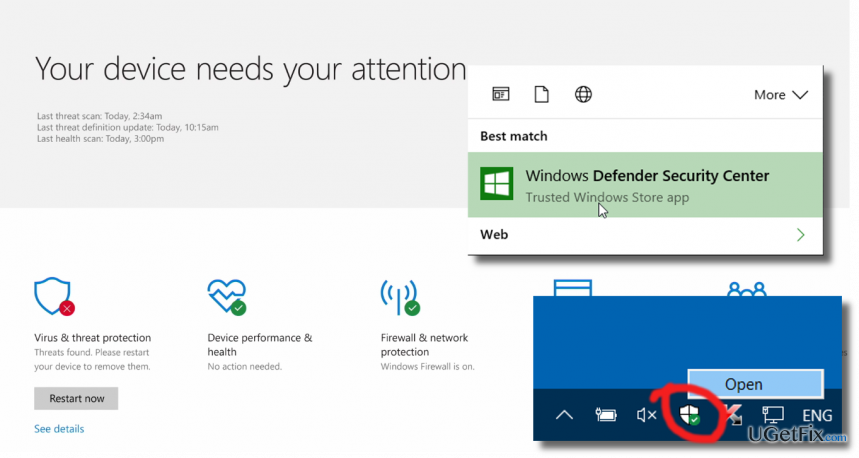
Удаление значка Центра безопасности Защитника Windows с панели задач Windows 10
Чтобы удалить эти файлы, вам необходимо приобрести лицензионную версию Reimage Reimage удалить программное обеспечение.
- Откройте диспетчер задач. Это можно сделать, щелкнув правой кнопкой мыши пустое место на панели задач и выбрав «Панель задач» или нажав Ctrl + Shift + Esc.
- Иногда открывается ограниченная версия диспетчера задач. Чтобы увидеть все вкладки, нажмите «Еще».
- Ваша задача - отключить вспомогательный инструмент Центра безопасности Защитника Windows, который находится в C: \ Program Files \ Windows Defender \ MSASCuiL.exe. Для этого нажмите вкладку «Автозагрузка» вверху окна.
- Найдите параметр «Защитник Windows» или «Значок уведомления Защитника Windows», щелкните его правой кнопкой мыши и выберите «Отключить».
- Наконец, перезагрузите компьютер или выйдите из системы и войдите в свою учетную запись Microsoft.
Если по какой-то причине значок Центра безопасности Защитника Windows снова появляется на панели задач, все-таки выполните указанные выше действия еще раз.
СОВЕТ: убедитесь, что ваш компьютер надежно защищен. Поэтому мы не рекомендуем отключать службы Защитника Windows или брандмауэр Windows. Кроме того, мы настоятельно рекомендуем вам просканировать систему с помощью такого инструмента, как ReimageСтиральная машина Mac X9 чтобы система оставалась оптимизированной.
Избавьтесь от программ одним щелчком мыши
Вы можете удалить эту программу с помощью пошагового руководства, предоставленного вам экспертами ugetfix.com. Чтобы сэкономить ваше время, мы также выбрали инструменты, которые помогут вам выполнить эту задачу автоматически. Если вы торопитесь или чувствуете, что у вас недостаточно опыта, чтобы удалить программу самостоятельно, смело используйте следующие решения:
Предложение
сделай это сейчас!
Скачатьпрограммное обеспечение для удаленияСчастье
Гарантия
сделай это сейчас!
Скачатьпрограммное обеспечение для удаленияСчастье
Гарантия
Если вам не удалось удалить программу с помощью Reimage, сообщите о своих проблемах в нашу службу поддержки. Убедитесь, что вы предоставили как можно больше подробностей. Сообщите нам все подробности, которые, по вашему мнению, нам следует знать о вашей проблеме.
Этот запатентованный процесс восстановления использует базу данных из 25 миллионов компонентов, которые могут заменить любой поврежденный или отсутствующий файл на компьютере пользователя.
Для восстановления поврежденной системы необходимо приобрести лицензионную версию Reimage инструмент для удаления вредоносных программ.

Доступ к видеоконтенту с географическим ограничением с помощью VPN
Частный доступ в Интернет это VPN, которая может помешать вашему интернет-провайдеру правительство, и третьи стороны от отслеживания вашей онлайн-активности и позволяют вам оставаться полностью анонимным. Программное обеспечение предоставляет выделенные серверы для торрентов и потоковой передачи, обеспечивая оптимальную производительность и не замедляя вашу работу. Вы также можете обойти географические ограничения и без ограничений просматривать такие сервисы, как Netflix, BBC, Disney + и другие популярные потоковые сервисы, независимо от того, где вы находитесь.
Не платите авторам программ-вымогателей - воспользуйтесь альтернативными вариантами восстановления данных
Атаки вредоносных программ, особенно программ-вымогателей, на сегодняшний день представляют наибольшую опасность для ваших фотографий, видео, рабочих или школьных файлов. Поскольку киберпреступники используют надежный алгоритм шифрования для блокировки данных, его больше нельзя использовать, пока не будет выплачен выкуп в биткойнах. Вместо того, чтобы платить хакерам, вы должны сначала попробовать использовать альтернативный восстановление методы, которые могут помочь вам восстановить хотя бы часть потерянных данных. В противном случае вы также можете потерять свои деньги вместе с файлами. Один из лучших инструментов, который может восстановить хотя бы часть зашифрованных файлов - Восстановление данных Pro.